
Birçok düşük seviyeli ince ayar normalde yalnızca Android'de yanıp sönen özel ROM'lar . Xposed Framework, yeni bir özel ROM yüklemeden mevcut sisteminizi değiştirmenize izin verir. Tek gereken kök erişim .
İLİŞKİLİ: Android Telefonunuza Yeni Bir ROM Nasıl Flash Yapılır
Elbette, CyanogenMod gibi özel bir ROM'u flaş yapmak isteyebilirsiniz. Android'in en son sürümünü edinin veya çok çeşitli ince ayarlar kullanın, ancak zaten sahip olduğunuz Android sürümünü seviyorsanız, Xposed çerçevesi çok esnektir. Xposed Framework'ü Android için kendi özel ROM'unuzu oluştururken düşünün. Gibi bir şey indirmek yerine CyanogenMod Bir dizi yeni özellikle birlikte gelen Xposed, tek tek modüller aracılığıyla yalnızca istediğiniz özellikleri tek tek eklemenize olanak tanır. ROM yanıp sönmesi gerekmez. Bu makale merak ediyorsanız yapabileceğiniz şeylerle ilgili birkaç örnek vardır.
Nasıl çalışır
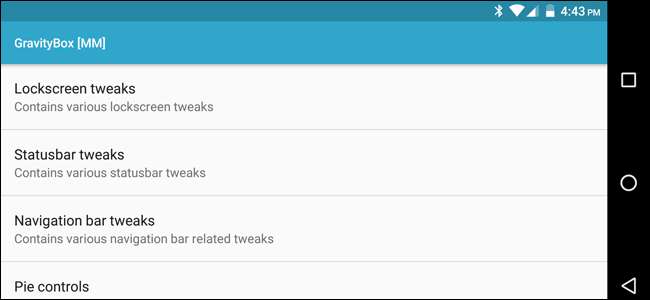
Çeşitli düşük seviyeli ince ayarlar yapmak için geliştiricilerin sistem APK (uygulama paketi) dosyalarını değiştirmesi gerekir. Genellikle bu değişiklikleri, kullanıcıların cihazlarına flaş yapmak zorunda oldukları özel bir ROM olarak yayınlarlar.
Xposed Framework, yüklemek için kök erişimi gerektirir, ancak daha sonra kök olmadan çalışabilmelidir. Başlangıçta belirli bir JAR dosyasını yüklemek için / system / bin / app_process yürütülebilir dosyasını genişletir. Bu dosyanın sınıfları, sistem hizmet süreçleri dahil olmak üzere sistemdeki her uygulama sürecinin bir parçası olacaktır. Böylece çalışma zamanında bir uygulamanın davranışını değiştirmek mümkündür - ROM'un yanıp sönmesi veya uygulama APK dosyalarının değiştirilmesi gerekmez.
İLİŞKİLİ: SuperSU ve TWRP ile Android Telefonunuzu Nasıl Köklersiniz?
Xposed Framework'ün ne her telefonda ne de bireysel modellerde çalışması garanti edilmez. Çoğu Android 4.0 ve sonraki cihazlarla çalışacak şekilde tasarlanmıştır. Ek olarak, o (veya modülleri) yoğun şekilde değiştirilmiş ROM'larda veya belirli kod parçalarını büyük ölçüde değiştiren cihazlarda çalışmayabilir (örneğin, Samsung cihazları sorunlarla karşılaşabilir). Bilmenin tek yolu Xposed forumlarına göz atın veya kendiniz deneyin. Orada resmi olmayan yapılar var TouchWiz ve onlara bir şans vermek istiyorsanız Android'in diğer sürümleri.
Telefonunuzun da köklenmesi gerekecektir. Bunu aşmanın bir yolu yok, bu yüzden henüz köklenmediyseniz, bundan daha iyi bir zaman olamaz! Her telefon biraz farklıdır, bu yüzden kontrol edin köklendirme rehberimiz , ve XDA Geliştiriciler Forumu nasıl kökleneceği hakkında daha fazla bilgi için özel cihazınız için.
İLİŞKİLİ: Köklere Karşı Durum: Android Cihazlar Neden Köklenmiyor
Son olarak, aynı şekilde bootloader'ınızın kilidini açmak ve köklenme –Xposed modülleri, telefonunuzdaki derin sistem işlevlerine erişime sahiptir ve bir güvenlik riski oluşturur. Yalnızca güvendiğiniz geliştiricilerin modüllerini yükleyin veya açık kaynak modülleri arayın ve bunlara bağlı kalın. Bundan sonra her şey kendi sorumluluğunuzdadır, bu yüzden dikkatli olun ve sorumlu bir şekilde kurun.
Mevcut farklı Xposed ince ayarlarına göz atabilirsiniz. Xposed’in web sitesi ve çok daha fazla bilgi ve sık sorulan soruları görün XDA Developers'daki Xposed forumu .
Birinci Adım: Xposed Çerçevesini Kurun
Xposed Framework Google Play'de mevcut değildir, bu nedenle onu diğer iki yöntemden biriyle yüklemeniz gerekir.
Güncelleme : Marshmallow veya üstünü çalıştırıyorsanız, bu makalede tartışılan eski sürümden çok daha esnek olan Xposed'in daha yeni, "sistemsiz" bir sürümünü yükleyebilirsiniz. İlk önce şunu yapmak isteyeceksiniz: sistemsiz kök hakkında bilgi edinin ve ardından sistemsiz Xposed'in nasıl kurulacağını buradan öğrenin.
İLİŞKİLİ: Android'de "Sistemsiz Kök" Nedir ve Neden Daha İyi?
Android Ice Cream Sandwich, Jelly Bean veya KitKat'ın bir sürümünü çalıştırıyorsanız , yapabilirsin Xposed Installer APK'sını Xposed’in ana sayfasından indirin ardından bir USB kablosuyla veya Dropbox gibi bir uygulama ile telefonunuza aktarın. Ardından, yüklemeye başlamak için APK'yi başlatın ve sonraki bölüme geçin.
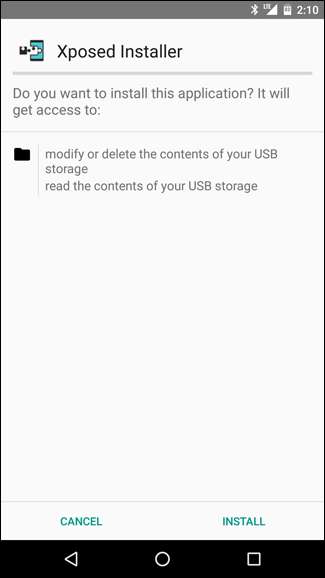
Android Lollipop veya Marshmallow çalıştırıyorsanız , kurulum biraz daha karmaşıktır: çerçeveyi kullanarak TWRP gibi özel bir kurtarma , ardından yükleyiciyi yandan yükleyin. (Hatırlayın, Marshmallow çalıştırıyorsanız, şunu da yapabilirsiniz: sistemsiz sürümü kurun , Hangisi daha iyi.)
Git Xposed’in XDA Developers hakkındaki forum başlığı ve üç dosyayı indirin: Xposed Installer APK, Xposed Framework ZIP ve Xposed Uninstaller ZIP. Hangi .zip dosyasını indireceğinizi bulmak için biraz araştırma yapmanız gerekebilir. "Sdk21", "sdk22" ve "sdk23" sırasıyla Android 5.0, 5.1 ve 6.0'a atıfta bulunur; "Arm", "arm64" ve "x86", sırasıyla ARM, 64-bit ARM ve Intel işlemcileri ifade eder.
Bu nedenle, 64 bit ARM işlemciye sahip ve Android 6.0.1 Lollipop çalıştıran bir Nexus 5X'im olduğundan - Xposed Installer APK'sını, xposed-v80-sdk23-arm64.zip dosyasını ve xposed-uninstaller'ı indirdim -arm64.zip dosyası.
Üç dosyayı da bir USB kablosu veya Dropbox gibi bir uygulama kullanarak telefonunuza aktarın.
Ardından, telefonunuzu TWRP kurtarma işlemine yeniden başlatın. Bunu yapmak her telefonda biraz farklıdır - örneğin, Güç ve Sesi Kısma düğmelerini aynı anda basılı tutmanız, ardından "Kurtarma Modu" nu başlatmak için ses tuşlarını kullanmanız gerekebilir. Nasıl yapıldığını görmek için belirli modelinize yönelik Google talimatları.
Bunu yaptıktan sonra, tanıdık TWRP ana ekranı ile karşılaşacaksınız. Yükle düğmesine tıklayın.
NOT: Şunu yapmak isteyebilirsiniz: TWRP'de yedekleme yap bu sürece devam etmeden önce.
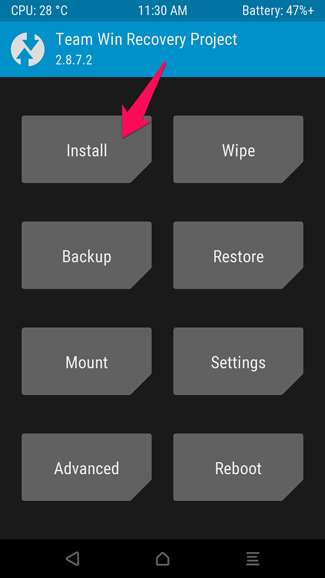
Aşağıdaki ekran görünecektir. Aşağı kaydırın ve daha önce aktardığınız Xposed çerçeve .zip dosyasına gidin.
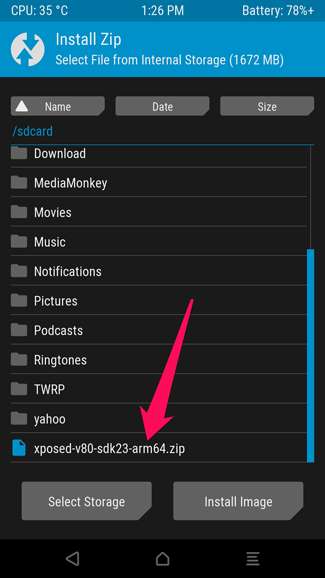
Xposed zip'e dokunduğunuzda bu ekranı göreceksiniz. Flaşı onaylamak için kaydırın.

Paketin yanıp sönmesi sadece biraz zaman alacaktır. Tamamlandığında, "Önbelleği / Dalvik Sil" düğmesine dokunun, ardından sisteminizi yeniden başlatın.
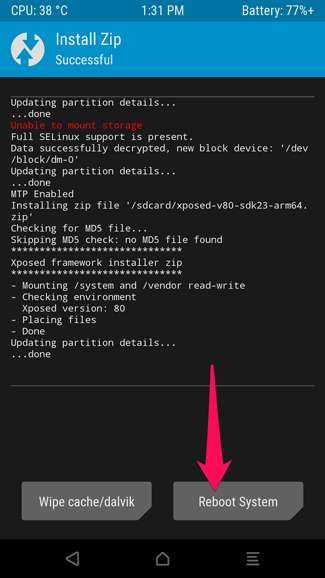
TWRP, SuperSU'yu şimdi kurmak isteyip istemediğinizi sorarsa, "Kurmayın" seçeneğini seçin.
Uygulamalarınızı "yeniden optimize edebileceği" için telefonunuzun yeniden başlaması birkaç dakika sürebilir. Zaman tanıyın ve bittiğinde, daha önce aktardığınız Xposed Installer APK'sını başlatın. Bu, modüllerinizi yönetmek için kullanacağınız uygulamayı yükleyecektir.
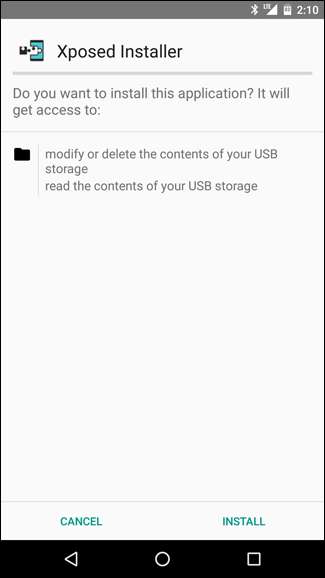
Kurulumla ilgili herhangi bir sorunla karşılaşırsanız (telefonunuzun bir önyükleme döngüsüne girmesi gibi), Xposed Uninstaller .zip dosyasını aynı şekilde yanıp sönün ve işler normale dönmelidir. Her şey başarısız olursa, son TWRP yedeklemenizden geri yükleyin.
İkinci Adım: Xposed Yükleyiciyi Kurun ve Bir Modül İndirin
Xposed Installer'ı başlatın ve aşağıdaki ekranla karşılaşacaksınız. KitKat çalıştıran cihazların "Çerçeve" seçeneğine dokunması, ardından Xposed Çerçevesini yüklemek için Yükle / Güncelle düğmesine dokunması gerekir. Bitirdiğinizde telefonunuzu yeniden başlatmanız gerekecek. Lollipop ve Marshmallow kullanıcıları bunu önceki adımda yanıp sönen .zip aracılığıyla zaten yapmış olacaklardır.
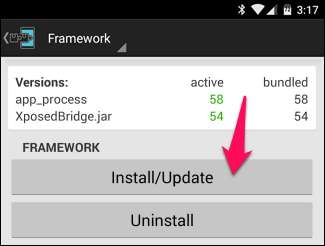
Unutmayın, Xposed'in root erişimi gerektirdiğini, bu nedenle süper kullanıcı uygulamanızdan bu noktada bir uyarı alırsanız. Devam etmek için Xposed Installer süper kullanıcı haklarını verin.
Artık Xposed ayarlandığına göre, eğlenceli bölümün zamanı geldi: modül yükleme. Xposed modülleri, sisteminizi özelleştirmek için kullanabileceğiniz farklı ince ayarları içerir. Bazıları küçüktür ve yalnızca bir işlevi yerine getirirken, diğerleri birçok yararlı ince ayar içeren paketlerdir. Bu kılavuz için çok basit bir örnek kullanacağız: XInsta Instagram uygulamasından fotoğraf indirme seçeneği ekleyen bir Xposed modülü.
Xposed Installer'ın "İndir" bölümüne ve araç çubuğundaki arama düğmesine dokunun. "Xinsta" araması yapın ve XInsta görünen modül.
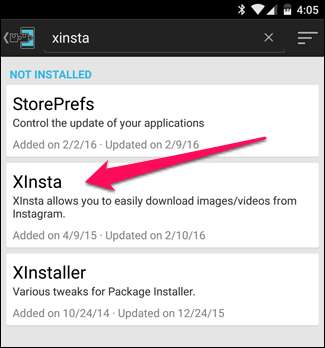
Sürümler sekmesine kaydırın ve en son sürümde "İndir" düğmesine dokunun. Bu, söz konusu Xposed modülünü indirip kuracaktır.
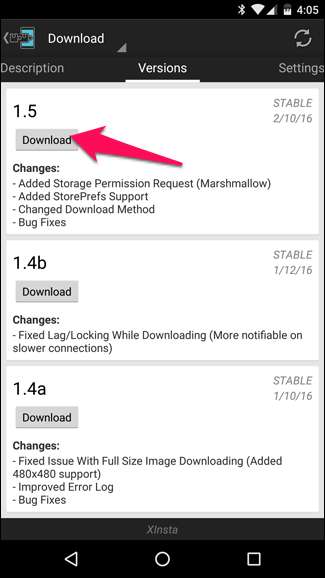
Bittiğinde, modül yüklenecek, ancak etkinleştirilmeyecektir. Xposed Installer'da Modüller bölümüne gidin (veya yalnızca açılır bildiriminizde görünen bildirimi seçin). Etkinleştirmek istediğiniz modülün yanındaki kutuyu işaretleyin ve telefonunuzu yeniden başlatın.
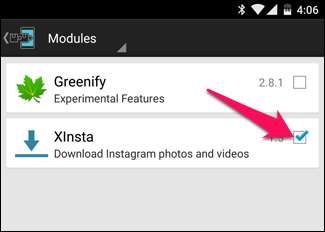
Modülün açıklamasında fark ederseniz, bunun bir ön koşulu vardır: Instagram'a telefonunuzun belleğine erişme izni vermeniz gerekir. Bu tür şeyler yaygındır, bu nedenle onu kullanmaya çalışmadan önce modülün açıklamasını okuduğunuzdan emin olun.
Bunu yapmak için Ayarlar> Uygulamalar> Instagram> İzinler'e gidin ve "Depolama" seçeneğini Açık olarak değiştirin.

Ardından Instagram uygulamasını açın ve bir fotoğrafın yanındaki üç noktayı tıklayın - her şey yolunda giderse, o fotoğrafı cihazınıza indirme seçeneğiniz olmalıdır.
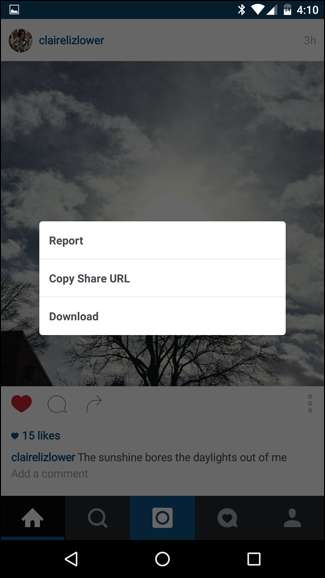
Tebrikler, ilk Xposed modülünüzü başarıyla kurdunuz!
Üçüncü Adım: Modülünüzü Ayarlayın (Varsa)
İndirdiğiniz Xposed modüllerinin çoğu, modülle ilgili farklı ayarları değiştirebileceğiniz kendi arayüzlerine sahip olacaktır. Buna genellikle Xposed Installer'ın "Modüller" bölümündeki modüle dokunarak erişebilirsiniz. Diğer durumlarda, modül aşağıda görüldüğü gibi uygulama çekmecesinde kendi simgesiyle birlikte gelebilir.
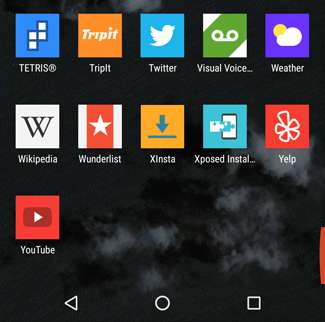
Modüllerinizin ayarlarını kontrol ettiğinizden emin olun. Orada ne tür güzellikler olacağını asla bilemezsiniz.

Modülü güncellemek veya kaldırmak için Xposed Installer'daki öğenin girişine de uzun süre basabilirsiniz.
Artık çalışmaya başladığınıza göre, Xposed'in sunabileceği her şeyi görmek için Xposed modülü bölümüne göz atmanızı öneririz. En iyi Xposed modülleri listemiz ayrıca keşfetmeye başlamak için iyi bir yerdir. şiddetle tavsiye ediyorum GravityBox , bu makalenin önceki bölümlerinde, birçok kullanışlı ince ayarı özelleştirilebilir bir pakette toplayan resim.
İLİŞKİLİ: Köklü Android Telefonunuzu Kişiselleştirmek için Beş Faydalı Xposed Modülü
Xposed Framework'ü Kaldırma
Xposed çerçevesini kaldırmak isterseniz, Xposed Installer uygulamasına dönün, Çerçeve'ye dokunun ve Kaldır düğmesine dokunun. Çerçeveyi bir .zip dosyası kullanarak yüklediyseniz, bununla birlikte, kaldırıcı .zip dosyasını şuradan kaldırmanız gerekir: XDA dizisi TWRP kullanarak.
Xposed Installer uygulamasını cihazınızdan kaldırmadan önce Xposed Installer uygulamasında bir kaldırma işlemi gerçekleştirdiğinizden emin olun.
Xposed Framework, Android meraklılarının telefonlarında ince ayar yapması için bir araç olabilir, ancak özel bir ROM'dan daha hızlı, daha kolay ve daha az istilacı bir araçtır. Bu, temaları yüklemek ve normalde özel bir ROM gerektiren diğer istilacı özelleştirmeleri gerçekleştirmek için de kullanılabilir. Xposed Framework'ün yöntemi, cihazınızın işletim sistemini değiştirmeyi içermez ve kolayca tersine çevrilebilir, bu da onu gerçekten derinlemesine incelemekten hoşlanan ince ayarlar için harika bir seçenek haline getirir.







